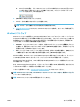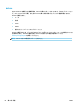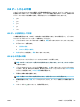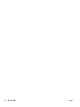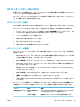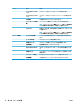HP Color LaserJet Enterprise M855 --User's Guide
b. Web ブラウザを開き、プリンタのコントロール パネルに表示されているものと同じ IP アド
レスまたはホスト名をアドレス バーに正確に入力します。コンピュータのキーボードの
Enter キーを押します。EWS が開きます。
2. [HP Web サービス] タブをクリックします。
3. Web サービスを有効にするオプションを選択します。
注記:Web サービスを有効にするのに数分かかる場合があります。
4. www.hpconnected.com にアクセスして HP ePrint アカウントを作成し、セットアップ手順を完了し
ます。
HP ePrint ソフトウェア
HP ePrint ソフトウェアを使用して、Windows または Mac デスクトップ コンピュータやノート パソコン
から HP ePrint 対応のプリンタに簡単に印刷することができます。このソフトウェアにより、お使いの
HP 接続アカウントに登録されている HP ePrint 対応プリンタを簡単に見つけられます。印刷先の HP
プリンタはオフィス内または世界各地に配置できます。
●
Windows: ソフトウェアのインストール後に、お使いのアプリケーションから [印刷] オプション
を選択して、設置されているプリンタのリストから [HP ePrint] を選択します。印刷オプションを
設定するには、[プロパティ] をクリックします。
●
Mac: ソフトウェアをインストールした後、[ファイル]、[プリント] の順に選択し、[PDF] (ドライ
バ画面の左下にあります
) の横にある矢印を選択します。[HP ePrint] を選択します。
Windows の場合、HP ePrint ソフトウェアは UPD PostScript® に対応するプリンタに対して、ネットワー
ク (LAN または WAN) 上のローカル ネットワーク プリンタへの TCP/IP 印刷をサポートします。
Windows および Mac はいずれも、ePCL に対応する LAN または WAN ネットワーク接続のプリンタへの
IPP 印刷をサポートします。
また、Windows および Mac はいずれも、パブリック プリント施設への PDF 文書の印刷、およびクラウ
ドでの
HP ePrint (電子メール使用) による印刷もサポートします。
ドライバと詳細については、www.hp.com/go/eprintsoftware にアクセスしてください。
注記:
HP ePrint ソフトウェアは、Mac の PDF ワークフロー ユーティリティであり、厳密にいうとプリ
ント ドライバではありません。
注記:HP ePrint ソフトウェアは USB 印刷をサポートしません。
JAWW モバイル印刷
63